
WiFiネットワークが今やどこにでもあるからといって、すべてのMacユーザーがその性能に満足しているわけではありません。WiFiネットワークが期待する速度を提供していない場合、WiFiアナライザーアプリを使用して問題の根本を見つけ、それを解決する方法を見つける必要があります。
目次
WiFiアナライザーが必要な理由
以下のような状況では、WiFiアナライザーアプリを使用して自分のWiFiネットワークや近くのWiFiネットワークに関する詳細な情報を収集することが有用です:
- 🚧 干渉の原因を発見 : 他のWiFiネットワークからBluetoothデバイス、大型電子機器に至るまで、信号を劣化させる干渉を引き起こす可能性があります。WiFiアナライザーを使用すれば、これらの隠れた原因を見つけ出し、排除することができます。
- ⚙️ 構成の問題を解決する : WiFiネットワークが達成可能な最高のパフォーマンスを提供するには、最も混雑していないWiFiチャンネルを選択する必要があります。そして、最高のWiFiアナライザーがそれを見つける手助けをしてくれます。
- 🕵🏻♂️ 不正なAPを見つける : 隠れた悪意のあるアクセスポイントは、信号の干渉を引き起こすだけでなく、WiFi対応デバイスを接続させ、機密情報を盗むことがあるため、積極的にスキャンすることが重要です。
- 🧭 ルーターの最適な位置を決める : WiFiルーターの位置は信号強度に大きな影響を与えるため、WiFiアナライザーを使用して信号の弱いエリアを発見することは常に良いアイデアです。
- 🔬 WiFi配備計画を作成 : 新しいWiFiネットワークを展開する際、場所を調査し、既存のWiFiネットワークに関する情報をできるだけ多く収集することが推奨されます。
Mac用の最高のWiFiアナライザーは、これらおよびその他の状況で役立ち、使用するための専門知識やスキルは必要ありません。
Mac用のベストWiFiアナライザーアプリ5選
Mac向けのWiFiアナライザーアプリは、無料のものから有料のものまで豊富に揃っていますが、それらに詳しくない場合、どれを選ぶかには時間がかかることがあります。ここでは、毎回素晴らしい結果をもたらすトップ5のオプションを紹介します。
1. Macワイヤレス診断ツール (無料)
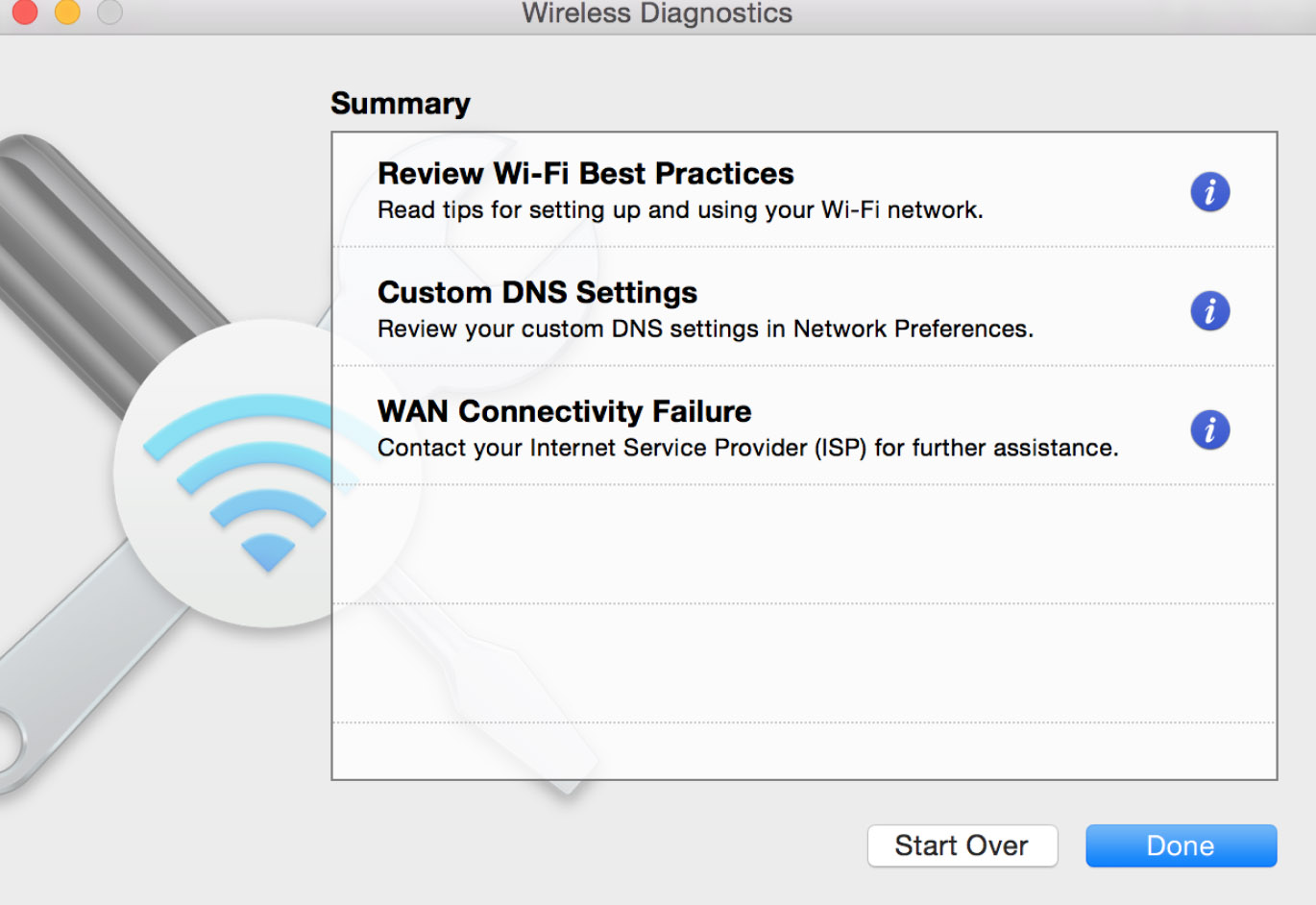
ご存知ないかもしれませんが、Macには優れた内蔵の無料WiFiアナライザー・ツールがあり、メニューバーのWiFiステータスアイコンをクリックするときにOptionキーを押し続けることで「Open Wireless Diagnostics」オプションを表示して開くことができます。
インターネット接続の問題をトラブルシューティングするために、Mac Wireless Diagnosticsツールを使用でき、また、周辺で放送されているすべてのアクセス ポイントをスキャンするように指定することもできます。後者を選択した場合、利用可能な各WiFiネットワークに関する詳細情報を提供するインタラクティブな表が表示されます。
非常に基本的なWiFi分析ツールであるため、Mac Wireless Diagnosticsツールはオーバーラップするネットワークやその他の干渉原因を明確に示す視覚化をサポートしていませんが、このツールは少なくとも自動的に最適な2.4 GHzおよび5 GHzチャネルを選定してくれます。
- 最近のすべてのバージョンのmacOSに含まれています
- 直感的に使用できます
- 高度な機能が欠けている
- WiFiカバレッジを視覚化できない
2. NetSpot (49.99ドルから + 無料バージョンあり)
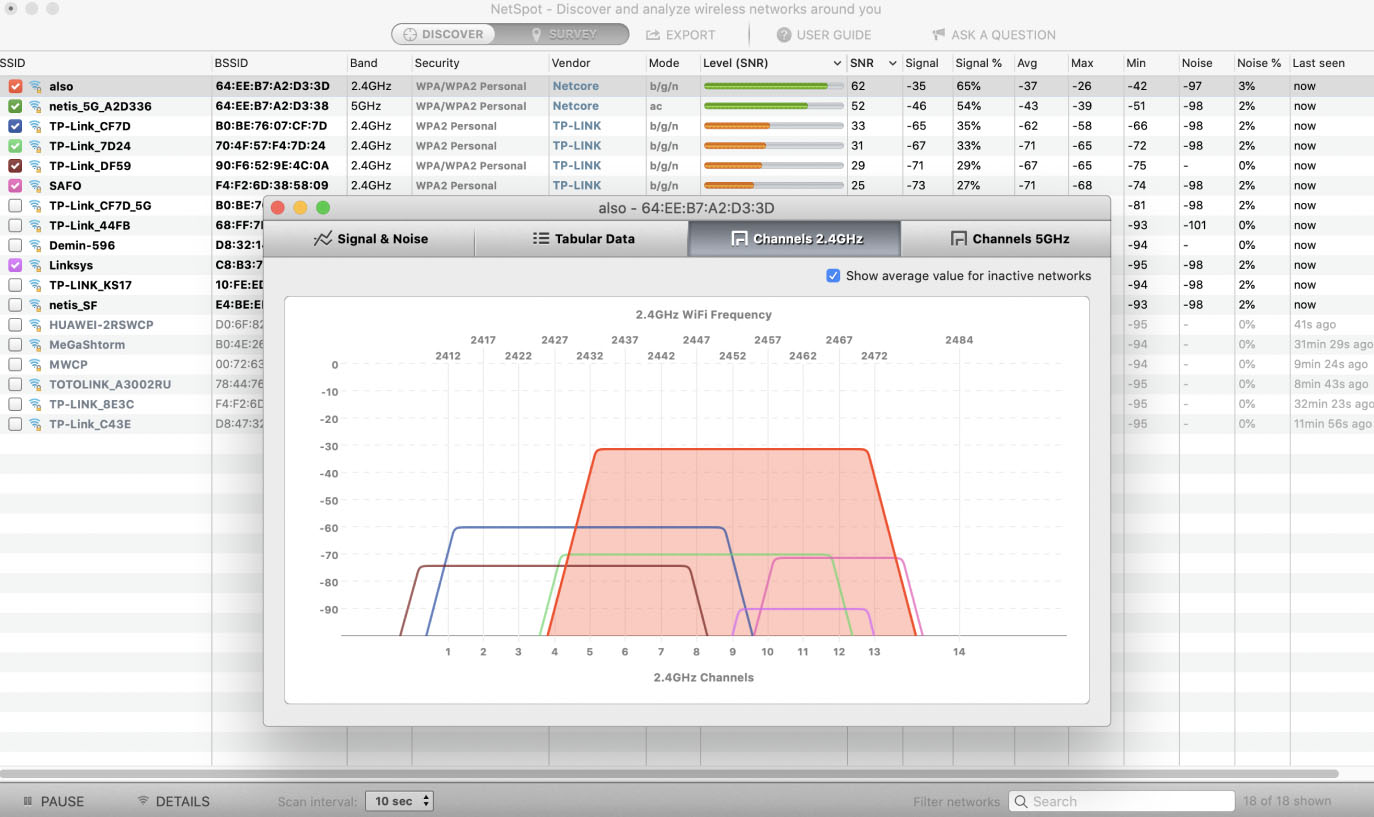
Mac Wireless Diagnosticsツールより高度なものを望むなら、NetSpotは優れた選択肢です。この使いやすいWiFi解析ツールは、一般のMacユーザーからIT専門家までのニーズに応え、Mac OS X 10.10以降を搭載したすべてのMacBookで動作します。
この記事に記載されている他のWiFiアナライザーアプリと比べて、NetSpotが際立っている点は、独自の2つの操作モードです。1つ目のモードは「Discover」と呼ばれ、MacのWireless Diagnosticsツールに似ています。これを有効にすると、NetSpotはチャンネルとバンド設定、セキュリティ、信号レベル、干渉、ノイズなどの詳細な情報を迅速に収集します。しかし、MacのWireless Diagnosticsツールとは異なり、NetSpotでは選択したネットワークをリアルタイムでカラフルなグラフを使用して視覚化することができます。
2つ目のモードはSurveyと呼ばれ、収集されたWiFiデータをインタラクティブな色分けされたヒートマップに変換することが目的です。このモードを使用して、例えばWiFiネットワークのカバレッジを描き、ルーターのより良い場所を特定したり、信号干渉の原因を発見したりすることができます。Surveyモードでは15種類以上のヒートマップの表示が可能なため、遭遇する可能性のあるほぼすべてのWiFi問題に対処するために使用できます。
- 使いやすい
- 寛大な無料版
- 強力な機能
- リアルタイムチャート
- インタラクティブな色分け温度マップ
- 他のWiFiアナライザーよりも高価
3. WiFi エクスプローラー (¥19.99 + 無料バージョンあり)
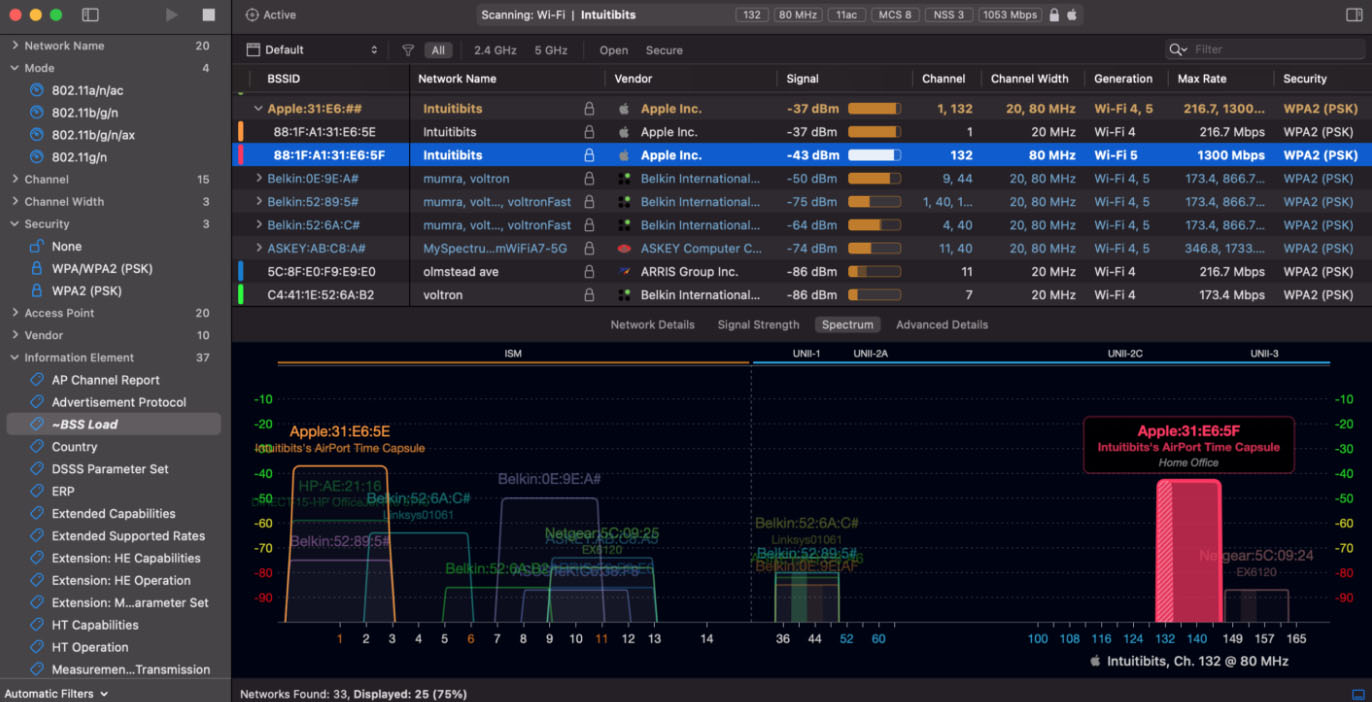
WiFi Explorerは、一般のMacユーザーがWiFiネットワークについて完全に理解するために作られた、視覚的に魅力的なWiFiアナライザーアプリです。チャンネル競合、重複、および他の構成上の問題を特定する際に、その真価を発揮し、通常はWiFiネットワークのパフォーマンスが低下する原因となります。
WiFi Explorerの最新版はWi-Fi 6(802.11ax)ネットワークをサポートしているため、新しい無線ルーターでも問題なく動作します。また、Touch Bar搭載のMacBookでも素晴らしく動作し、シンプルなタップでほとんどの主要な操作を実行できます。
WiFi ExplorerはMac App Storeで入手できますし、公式ウェブサイトから直接購入することもできます。また、月額$9.99のSetappサブスクリプションサービスでアクセスすることも可能です。これらのいずれのオプションを選択したとしても、WiFi Explorerは常に優れたデザインで同じ機能のセットを提供します。
- 良く設計されたユーザーインターフェース
- Setappサブスクリプションサービスの一部
- ネットワーク情報をデコードできる
- 信号のヒートマップを作成できません
4. エアレーダー (月額$1.33)
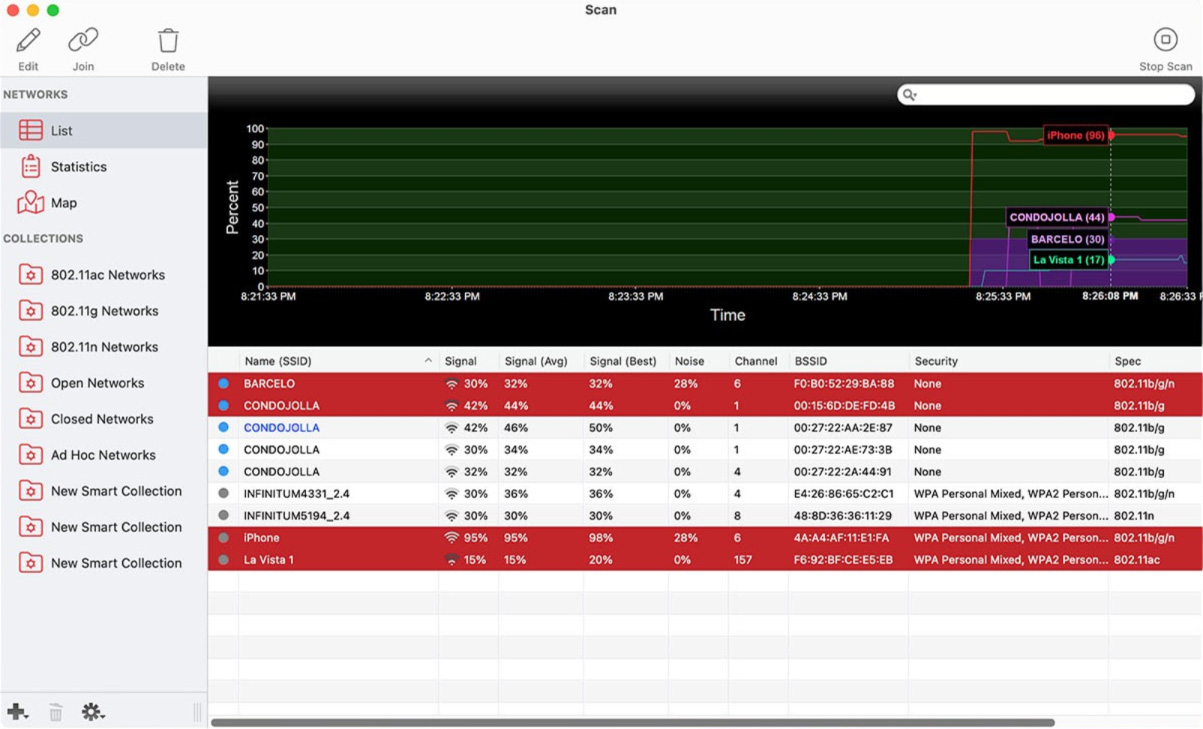
家のWiFiでラグやデッドゾーンと戦うのに疲れた場合、macOS用のAirRadarがその問題を解決してくれるかもしれません。このツールは、WiFi体験を向上させるための多くの便利な機能を提供します。
AirRadar は、最も重要な信号を特定し、自動的にそれに接続します。その結果、ネットワーク間を切り替える手間や、途切れ途切れのビデオ通話に悩まされることがありません。また、詳細な信号グラフやチャネル分析により、ネットワークを理解するのにも役立ちます。さらに、GPS 支援によるアクセス ポイントの位置推定も提供します。
AirRadar は暗号化およびベンダーの詳細もカバーできます。また、お気に入りのネットワークを保存し、色やメモで個別にカスタマイズし、新しいホットスポットが出現した際にアラートを設定することも可能です。さらに、AirRadarはセキュリティを重視しています。したがって、パスワードで保護されたネットワークを扱い、簡単な文書化やコラボレーションのためにネットワークマップをエクスポートすることができます。
しかし、AirRadarは無料ではないため、予算を気にするユーザーは他の場所を探すかもしれません。また、ほとんどの最新のアダプターと互換性がありますが、一部のユーザーは古いまたは一般的でないハードウェアの接続に苦労する可能性があります。人によっては、AirRadarの豊富な機能セットが基本的なスキャナーを求める人々には過剰に感じられるかもしれません。
しかし、シームレスなWiFi体験を楽しみたいのであれば、AirRadarは間違いなく探る価値があります。ただし、どんな良い製品にも言えることですが、小さな価格がかかることやいくつかの欠点があるかもしれないことを覚えておいてください。
- カスタマイズ可能で使いやすいアラート
- 価格設定の透明性が限定的
- ヒートマッピングが欠如
5. WiFiスキャナー ($19.99)
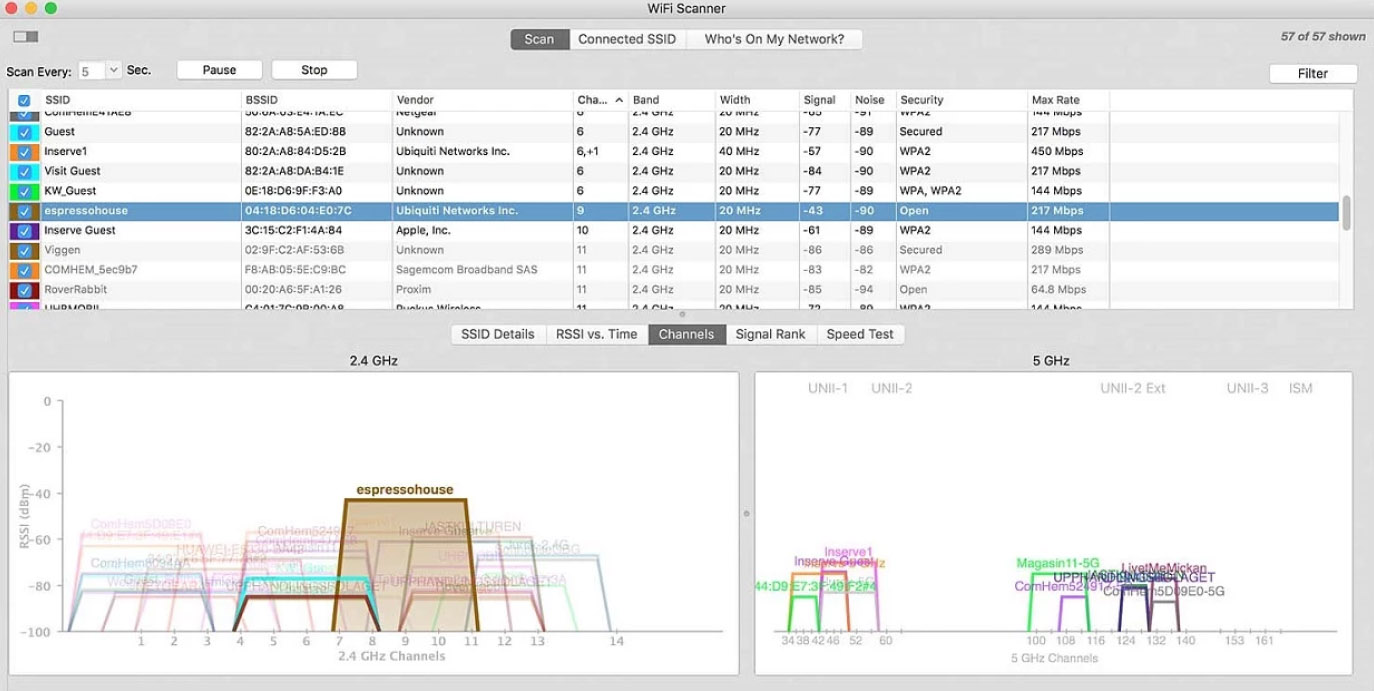
WiFi Scannerは、2.4GHzおよび5GHzネットワークとすべてのチャネル帯域幅(20、40、80、160 MHz)を完全にサポートする機能満載のWiFiスキャナーです。このWiFiアナライザーは、ネットワーク名(SSID)、信号レベル(RSSI)、MACアドレス(BSSID)、信号品質、チャネル、最大データレート、暗号化設定など、近くのワイヤレスネットワークに関するすべての重要な情報を表示できます。
WiFi Scannerは数年間の沈黙の後、2023年9月に最近更新され、最新バージョンのmacOSでも システム環境設定 > セキュリティ > プライバシー の位置情報サービスが有効になっている限り、問題なく動作します。
したがって、このMac用WiFiアナライザーには2つの大きな不満があります。まず、WiFiヒートマップを作成できないこと。次に、カスタマーサポートへのリクエストはすべてメールまたはTwitterで対応され、ライブチャットや電話番号のオプションがないことです。
- シンプルでありながら高機能
- アップロードおよびダウンロードのWiFi速度テスト
- HTML形式でのサマリーレポート生成
- カスタマーサポートが限定的
- 最新バージョンは2019年にリリース
- ヒートマップのサポートがない
Mac向け最高のWiFiアナライザーの簡単な概要
| 名前 | 価格 | 互換性 | 機能 |
|---|---|---|---|
| Mac Wireless Diagnostics Tool | 無料 | macOS 10.13+ | エリア内の全てのアクセスポイントをスキャンし、ネットワークの詳細を含む圧縮ファイルを生成 |
| Netspot | $49から + フリーバージョンあり | macOS 10.10+ | ディスカバーモード、Wi-Fiサーベイ、ヒートマップの可視化 |
| WiFi Explorer | $19.99 + フリーバージョンあり | macOS 10.13+ | ネットワーク情報のデコードと強化されたフィルタリング |
| AirRadar | $1.33 月額 | macOS 10.13+ | 近くのWi-Fiネットワークの情報を提供し、それらをマッピングし、最適なものに自動的に接続 |
| WiFi Scanner | $19.99 | macOS 10.7+ | ワイヤレスアクセスポイントとそのチャンネル、信号レベル(RSSI)、ノイズ、チャンネル帯域幅、MACアドレス、信号品質、最大データレートをリストアップ |
Summary
強力で安定したWiFiに依存する全てのMacユーザーは、信号干渉などの一般的なWiFiパフォーマンス問題を診断するために、少なくとも1つのWiFiアナライザーアプリの使い方を知っておくべきです。この記事で説明されているすべてのWiFiアナライザーは、ワイヤレスネットワーキングに関する深い知識がないMacユーザーにも推奨できますが、選択する際にはそれぞれの長所と短所を考慮する必要があります。






